Mac 에서 파일을 저장하려고 할 때 "시동 디스크가 거의 가득 찼습니다. 다음 시간까지 시동 디스크에 사용 가능한 공간을 더 확보해야 합니다. 파일을 삭제합니다." 이는 기본적으로 Mac OS X 설치가 포함된 드라이브의 용량이 거의 다 되어 필요한 파일과 로그를 저장할 공간이 부족함을 의미합니다.
이 문서에서는 Mac에서 원하지 않는 파일을 제거하기 위해 즉시 이동할 수 있는 몇 가지 위치를 안내합니다.
휴지통 비우기
휴지통에 파일이 많으면 파일을 영구적으로 삭제하는 것이 좋습니다. 이렇게 하려면 Dock에서 휴지통 아이콘을 클릭하여 휴지통 창을 연 다음 Finder > 휴지통 비우기를 클릭합니다.
다운로드 제거
인터넷에서 많은 파일을 다운로드하면 다운로드 폴더 및/또는 바탕 화면이 더 이상 사용하지 않는 임시 파일로 채워질 수 있습니다. 데스크탑에서 필요하지 않은 파일을 확인하고 휴지통으로 옮깁니다.
그런 다음 Finder 창을 열고 키보드에서 Option + Command + L을 눌러(또는 이동 > 다운로드로 이동) Mac에서 다운로드 폴더를 즉시 엽니다. 이 디렉토리에 저장된 원하지 않는 파일과 폴더를 살펴본 다음 휴지통으로 드래그한 다음 휴지통을 비워 Mac에서 삭제합니다.
다른 파일 제거
Mac에서 원치 않는 모든 파일을 찾는 것은 어려울 수 있으므로 DaisyDisk (새 탭에서 열림) 라는 사용하기 쉬운 유틸리티를 권장합니다 . 이 앱을 사용하면 잊고 있을 수 있는 불필요한 파일을 쉽게 찾고 제거할 수 있습니다.
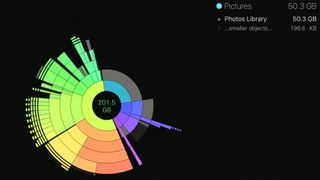
앱을 실행하기만 하면 하드 드라이브 스캔을 시작하여 대용량 파일과 앱을 찾습니다. 공간의 큰 블록을 클릭하면 디지털 먼지를 모으고 있는 파일과 폴더를 찾을 때까지 드릴다운할 수 있으며 DaisyDisk 앱 내에서 바로 삭제할 수 있습니다. ( DiskDoctor (새 탭에서 열림) 및 DiskMap (새 탭에서 열림) 과 같은 유사한 앱을 고려할 수도 있습니다 .)
그리고 당신은 그것을 가지고 있습니다! 이 간단한 단계를 따르면 성가신 알림이 더 이상 표시되지 않고 작업을 다시 시작할 수 있습니다.
